码字精灵怎么调整行距?码字精灵文字距离调整的方法
更新日期:2023-09-23 13:57:17
来源:系统之家
手机扫码继续观看

码字精灵是一款非常好用的写作软件,它可以方便地你的网络创作,那你知道码字精灵怎么调整行距的吗?接下来我们一起往下看看码字精灵文字距离调整的方法吧。
方法步骤
1、基本上调整行距只需要在小说码字的正文中进行调整即可,小编在正文中进行了多段文字的复制,当前的行距还是可以接受的,如果用户想要调整各个行之间的距离,只需要右键点击正文,将会出现多个功能选项,大家可以在红框标注内选择“单倍行距”、“1.5倍行距”或“双倍行距”,根据自己的操作习惯进行调整,因为码字精灵默认的行距是1.5倍,其实只需要在单、双倍中进行选择即可,如下图所示:
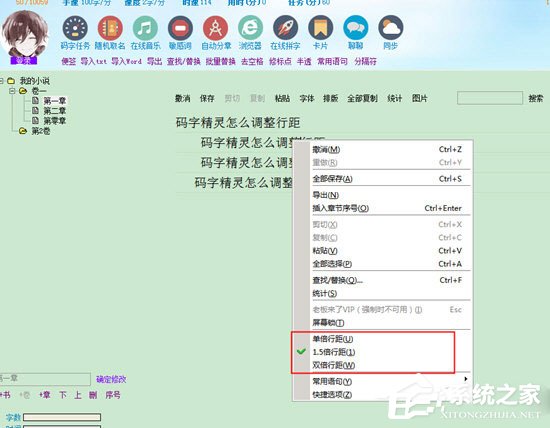
2、小编在上一步将行距调整为双倍行距,整个行的距离也发生了变化,另外的单倍行距效果也是差不多一样的,不过是缩放和放大的区别,如下图所示:
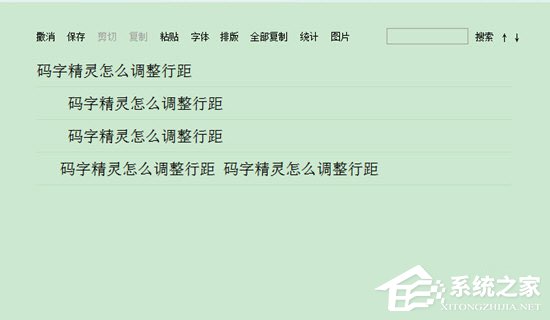
以上码字精灵怎么调整行距的全部内容,按照以上的方法操作,你就能轻松的掌握码字精灵文字距离调整的方法了。
该文章是否有帮助到您?
常见问题
- monterey12.1正式版无法检测更新详情0次
- zui13更新计划详细介绍0次
- 优麒麟u盘安装详细教程0次
- 优麒麟和银河麒麟区别详细介绍0次
- monterey屏幕镜像使用教程0次
- monterey关闭sip教程0次
- 优麒麟操作系统详细评测0次
- monterey支持多设备互动吗详情0次
- 优麒麟中文设置教程0次
- monterey和bigsur区别详细介绍0次
系统下载排行
周
月
其他人正在下载
更多
安卓下载
更多
手机上观看
![]() 扫码手机上观看
扫码手机上观看
下一个:
U盘重装视频












